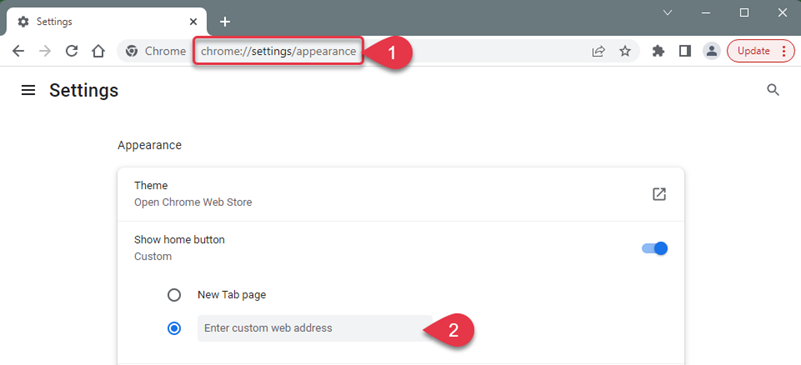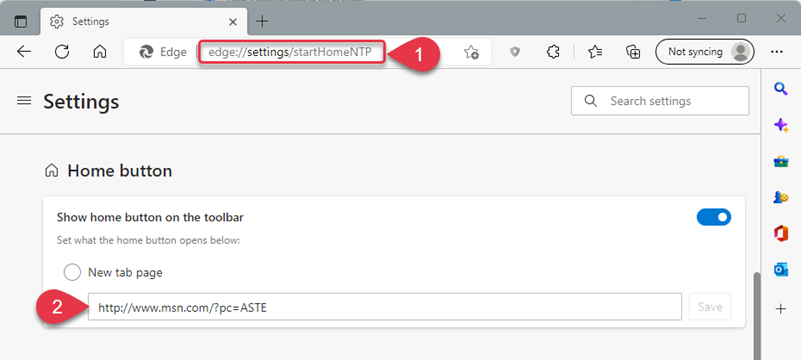Jak przywrócić wyszukiwarkę?
Jeśli domyślna wyszukiwarka została zmodyfikowana, postępuj zgodnie z tymi instrukcjami, aby ją przywrócić.
Otwórz Chrome
Wklej chrome://settings/searchEngines do paska wyszukiwania
Kliknij {notrans- 4}trzy kropki obok wyszukiwarki** jako domyślnej
Kliknij Ustaw jako domyślną
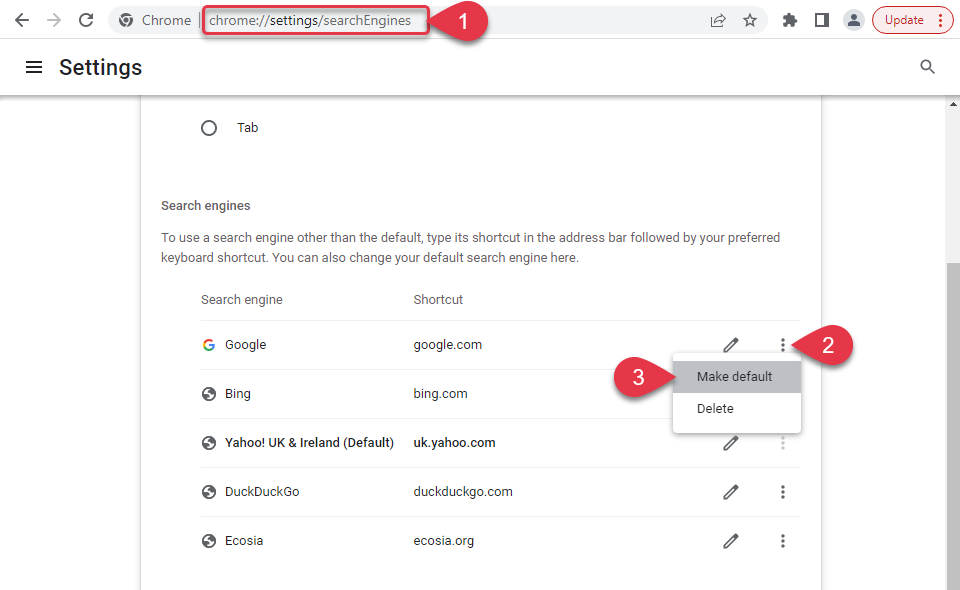
Otwórz Edge
Wklej edge://settings/search do paska wyszukiwania
Kliknij {notrans- 4}menu rozwijane**
Wybierz wyszukiwarkę, którą chcesz ustawić jako domyślną
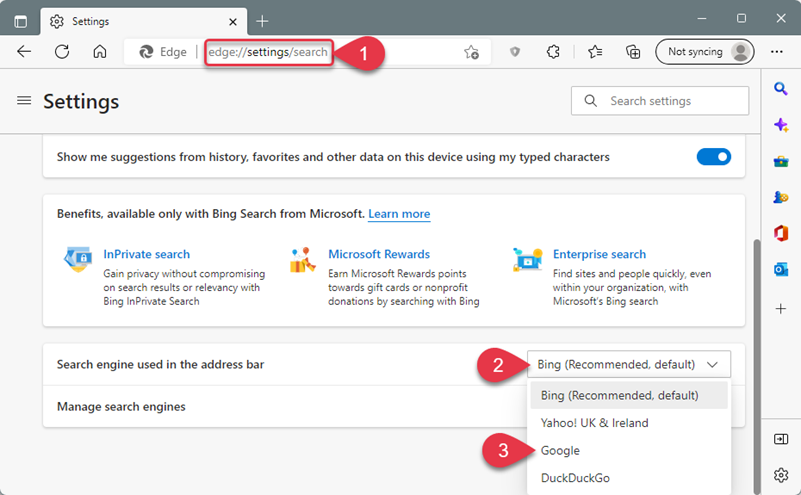
Jak mogę przywrócić moją stronę główną?
Jeśli domyślna wyszukiwarka została zmodyfikowana, postępuj zgodnie z tymi instrukcjami, aby ją przywrócić.